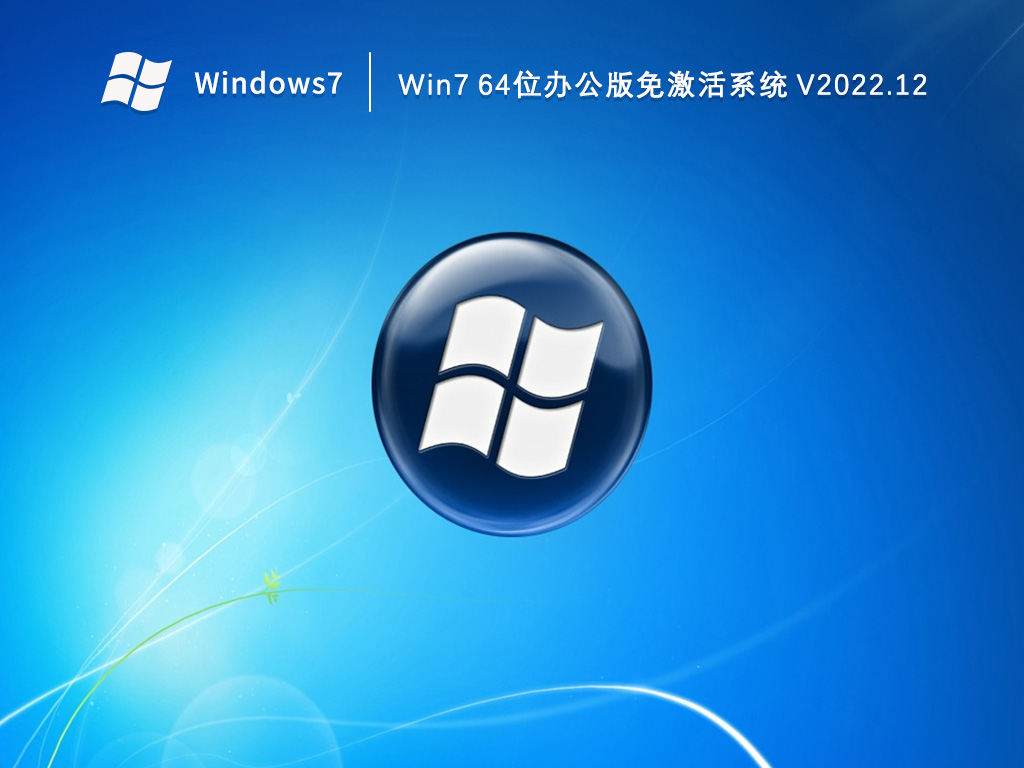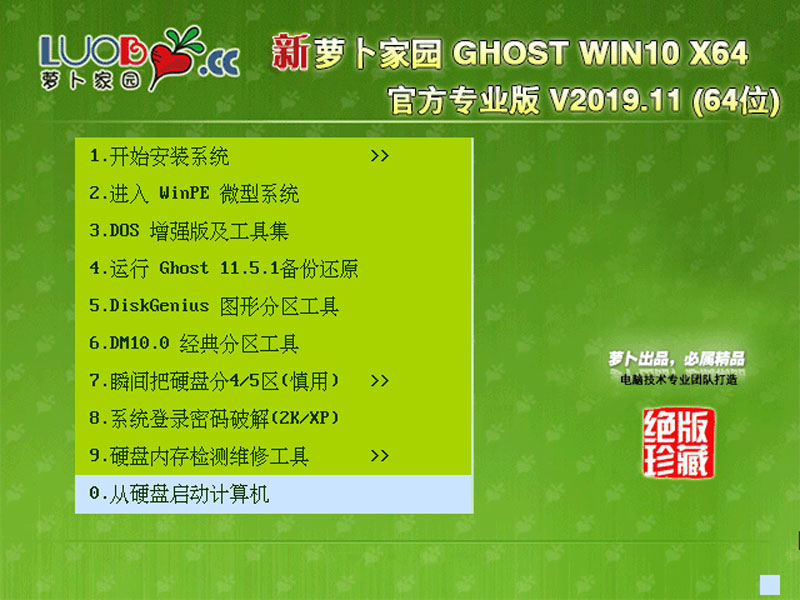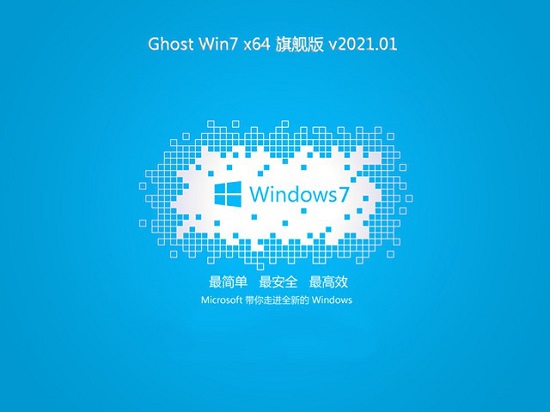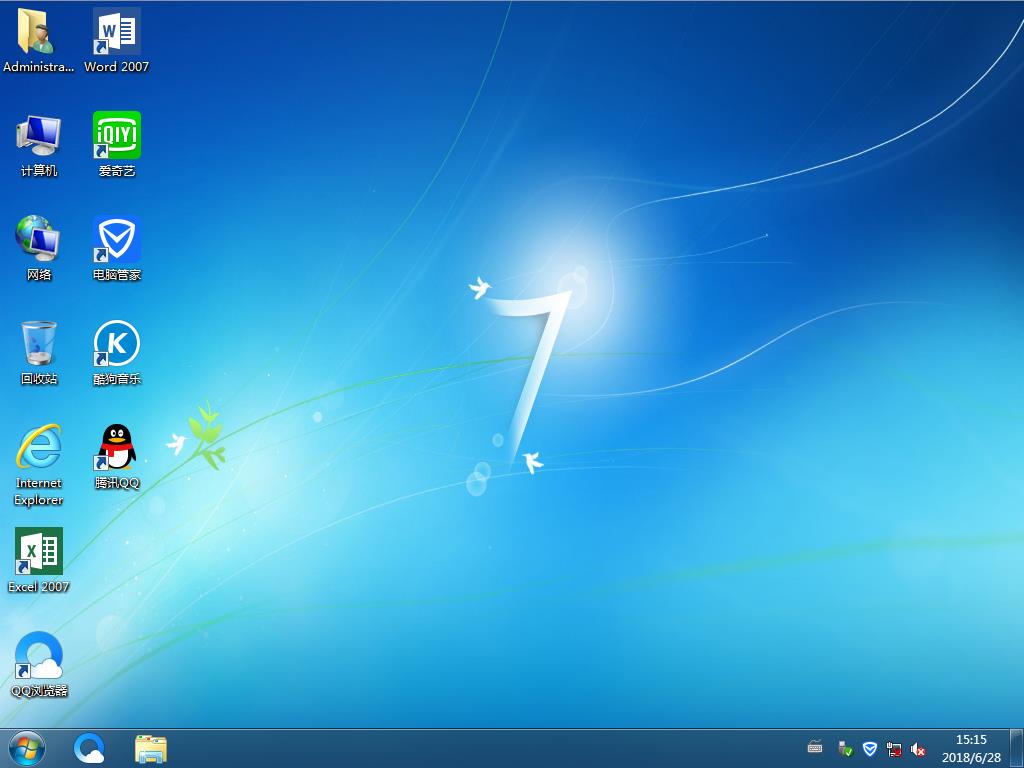在VPS主机上安装和使用CentOS远程桌面的教程
如何远程办公或者远程弹性化工作制在技术领域正变得越来越流行。这个趋势背后的一个技术就是远程桌面。你的桌面环境在云中,你可以在任何你去的地方,或者在家或者工作场所访问你的远程桌面。
这个教程介绍如何VPS中设置基于CentOS的远程桌面。现在,我们会先展示CentOS的基础环境。
我们假设你已经创建了CentOS 7的VPS实例(比如,使用DigitalOcean 或者 Amazon EC2)。请确保你的VPS实例有至少1GB的内存。不然,CentOS将会在你访问远程桌面的时候会崩溃。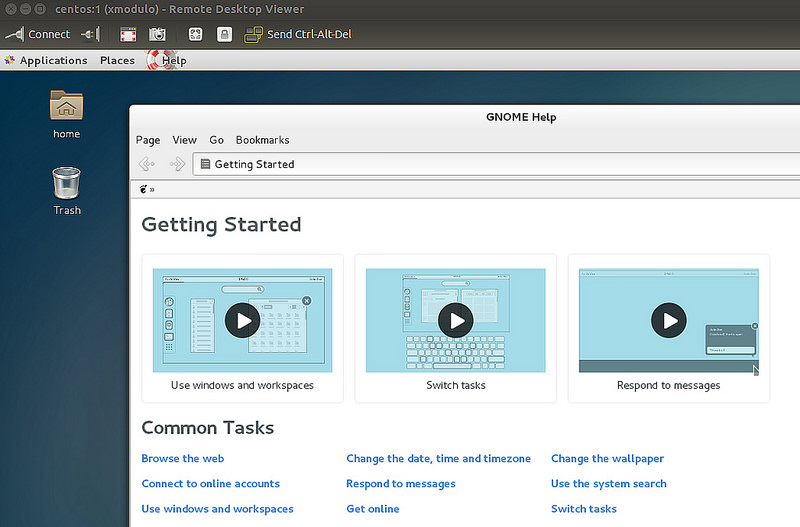
第一步: 安装CentOS桌面
如果你现在安装的CentOS版本是没有桌面的最小版本,你需要先在VPS上安装桌面(比如GNOME)。比如,DigitalOcean的镜像就是最小版本,它需要如下安装桌面GUI
复制代码代码如下:# yum groupinstall "GNOME Desktop"
在安装完成之后重启VPS。
第二步:安装和配置VNC服务器
接下来就是安装和配置VNC服务器。我们使用的是TigerVNC,一个开源的VNC服务实现。
复制代码代码如下:# yum install tigervnc-server
现在创建一个用户账户(比如:xmodulo)用来访问远程桌面。
复制代码代码如下:# useradd xmodulo
# passwd xmodulo
当一个用户尝试使用VNC访问远程桌面时,VNC守护进程就会启动来处理这个请求。这意味着你需要为每个用户创建一个独立的VNC配置文件。
CentOS依靠systemd来管理和配置系统服务。所以我们将使用systemd来为用户xmodulo配置VNC服务器。
首先让我们使用下面任意一条命令来检查VNC服务器的状态。
复制代码代码如下: # systemctl status vncserver@:.service
# systemctl is-enabled vncserver@.service
默认的,刚安装的VNC服务并没有激活(禁用)。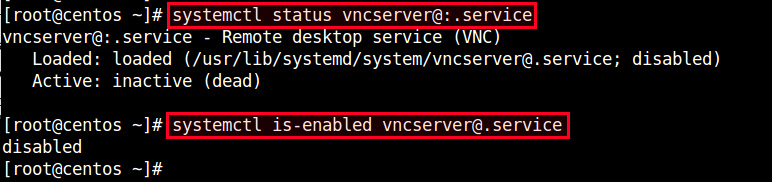
现在复制一份通用的VNC服务文件来为用户xmodulo创建一个VNC服务配置。
复制代码代码如下: # cp a/lib/systemd/system/vncserver@.service/a a/etc/systemd/system/vncserver@:1.service/a
<><><><>
用本文编辑器来打开配置文件,用实际的用户名(比如:xmodulo)来替换[Service]下面的。同样。在ExecStart后面追加 "-geometry " 参数。最后,要修改下面“ExecStart”和“PIDFile”两行。
复制代码代码如下:# vi a/etc/systemd/system/vncserver@:1.service/a /p
[Service]
Type=forking
# Clean any existing files in /tmp/.X11-unix environment
ExecStartPre=/bin/sh -c '/usr/bin/vncserver -kill %i > /dev/null 2>&1 || :'
ExecStart=/sbin/runuser -l xmodulo -c "/usr/bin/vncserver %i -geometry 1024x768"
PIDFile=/home/xmodulo/.vnc/%H%i.pid
ExecStop=/bin/sh -c '/usr/bin/vncserver -kill %i > /dev/null 2>&1 || :'
<><><>
现在为用户xmodulo设置密码(可选)。首先切换到该用户,并运行vncserver命令。
复制代码代码如下:# su - xmodulo
# vncserver
你会被提示输入用户的VNC密码。密码设置完成后,你下次需要用这个密码来访问你的远程桌面。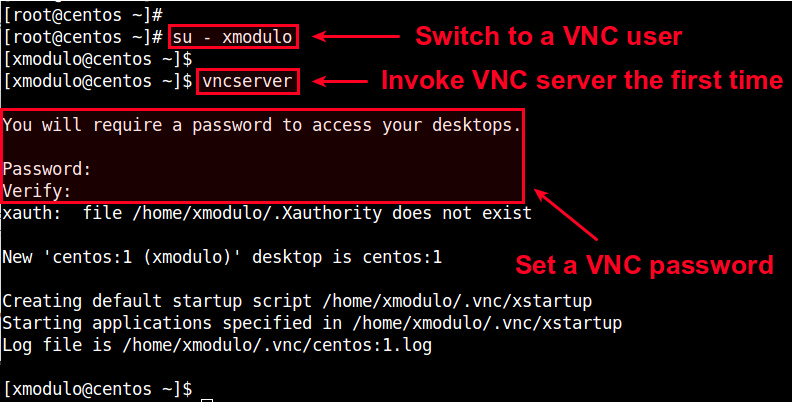
最后,重新加载服务来使新的VNC配置生效:
复制代码代码如下:# systemctl daemon-reload
在启动时自动启动VNC服务:
复制代码代码如下:# systemctl enable vncserver@:1.service
检查vnc服务正在监听的端口:
# netstat -tulpn | grep vnc
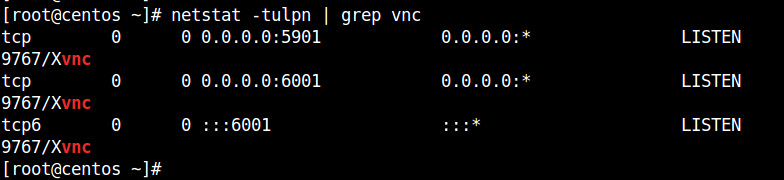 端口5901是VNC默认的客户端连接到VNC服务器使用的端口。
端口5901是VNC默认的客户端连接到VNC服务器使用的端口。
第三步:通过SSH连接到远程桌面
从设计上说,VNC使用的远程帧缓存(RFB)并不是一种安全的协议,那么在VNC客户端上直接连接到VNC服务器上并不是一个好主意。任何敏感信息比如密码都可以在VNC流量中被轻易地泄露。因此,我强烈建议使用SSH隧道来加密你的VNC流量。
在你要运行VNC客户端的本机上,使用下面的命令来创建一个连接到远程VPS的SSH通道。当被要输入SSH密码时,输入用户的密码。
复制代码代码如下: $ ssh xmodulo@VPS-IP-address -L 5901:127.0.0.1:5901
<>
用你自己的VNC用户名来替换“xmodulo”,并填上你自己的VPS IP地址。
一旦SSH通道建立之后,远程VNC流量就会通过ssh通道路由并发送到127.0.0.1:5901。
现在启动你最爱的VNC客户端(比如:vinagre),来连接到127.0.0.1:5901。
你将被要求输入VNC密码。当你输入VNC密码时,你就可以安全地连接到CentOS的远程桌面了。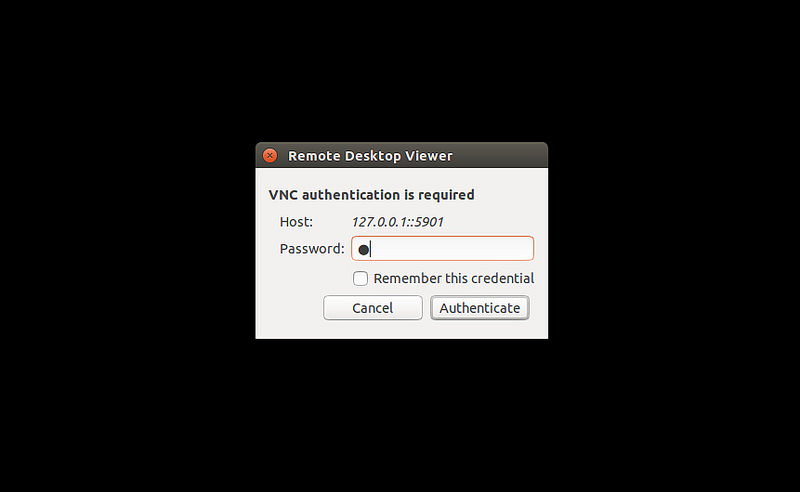
然后就会看到如题图的显示。
推荐系统
微软Win11原版22H2下载_Win11GHOST 免 激活密钥 22H2正式版64位免费下载
语言:中文版系统大小:5.13GB系统类型:Win11微软Win11原版22H2下载_Win11GHOST 免 激活密钥 22H2正式版64位免费下载系统在家用办公上跑分表现都是非常优秀,完美的兼容各种硬件和软件,运行环境安全可靠稳定。Win11 64位 Office办公版(免费)优化 1、保留 Edge浏览器。 2、隐藏“操作中心”托盘图标。 3、保留常用组件(微软商店,计算器,图片查看器等)。 5、关闭天气资讯。
Win11 21H2 官方正式版下载_Win11 21H2最新系统免激活下载
语言:中文版系统大小:4.75GB系统类型:Win11Ghost Win11 21H2是微软在系统方面技术积累雄厚深耕多年,Ghost Win11 21H2系统在家用办公上跑分表现都是非常优秀,完美的兼容各种硬件和软件,运行环境安全可靠稳定。Ghost Win11 21H2是微软最新发布的KB5019961补丁升级而来的最新版的21H2系统,以Windows 11 21H2 22000 1219 专业版为基础进行优化,保持原汁原味,系统流畅稳定,保留常用组件
windows11中文版镜像 微软win11正式版简体中文GHOST ISO镜像64位系统下载
语言:中文版系统大小:5.31GB系统类型:Win11windows11中文版镜像 微软win11正式版简体中文GHOST ISO镜像64位系统下载,微软win11发布快大半年了,其中做了很多次补丁和修复一些BUG,比之前的版本有一些功能上的调整,目前已经升级到最新版本的镜像系统,并且优化了自动激活,永久使用。windows11中文版镜像国内镜像下载地址微软windows11正式版镜像 介绍:1、对函数算法进行了一定程度的简化和优化
微软windows11正式版GHOST ISO镜像 win11下载 国内最新版渠道下载
语言:中文版系统大小:5.31GB系统类型:Win11微软windows11正式版GHOST ISO镜像 win11下载 国内最新版渠道下载,微软2022年正式推出了win11系统,很多人迫不及待的要体验,本站提供了最新版的微软Windows11正式版系统下载,微软windows11正式版镜像 是一款功能超级强大的装机系统,是微软方面全新推出的装机系统,这款系统可以通过pe直接的完成安装,对此系统感兴趣,想要使用的用户们就快来下载
微软windows11系统下载 微软原版 Ghost win11 X64 正式版ISO镜像文件
语言:中文版系统大小:0MB系统类型:Win11微软Ghost win11 正式版镜像文件是一款由微软方面推出的优秀全新装机系统,这款系统的新功能非常多,用户们能够在这里体验到最富有人性化的设计等,且全新的柔软界面,看起来非常的舒服~微软Ghost win11 正式版镜像文件介绍:1、与各种硬件设备兼容。 更好地完成用户安装并有效地使用。2、稳定使用蓝屏,系统不再兼容,更能享受无缝的系统服务。3、为
雨林木风Windows11专业版 Ghost Win11官方正式版 (22H2) 系统下载
语言:中文版系统大小:4.75GB系统类型:雨林木风Windows11专业版 Ghost Win11官方正式版 (22H2) 系统下载在系统方面技术积累雄厚深耕多年,打造了国内重装系统行业的雨林木风品牌,其系统口碑得到许多人认可,积累了广大的用户群体,雨林木风是一款稳定流畅的系统,一直以来都以用户为中心,是由雨林木风团队推出的Windows11国内镜像版,基于国内用户的习惯,做了系统性能的优化,采用了新的系统
雨林木风win7旗舰版系统下载 win7 32位旗舰版 GHOST 免激活镜像ISO
语言:中文版系统大小:5.91GB系统类型:Win7雨林木风win7旗舰版系统下载 win7 32位旗舰版 GHOST 免激活镜像ISO在系统方面技术积累雄厚深耕多年,加固了系统安全策略,雨林木风win7旗舰版系统在家用办公上跑分表现都是非常优秀,完美的兼容各种硬件和软件,运行环境安全可靠稳定。win7 32位旗舰装机版 v2019 05能够帮助用户们进行系统的一键安装、快速装机等,系统中的内容全面,能够为广大用户
番茄花园Ghost Win7 x64 SP1稳定装机版2022年7月(64位) 高速下载
语言:中文版系统大小:3.91GB系统类型:Win7欢迎使用 番茄花园 Ghost Win7 x64 SP1 2022.07 极速装机版 专业装机版具有更安全、更稳定、更人性化等特点。集成最常用的装机软件,集成最全面的硬件驱动,精心挑选的系统维护工具,加上独有人性化的设计。是电脑城、个人、公司快速装机之首选!拥有此系统
相关文章
- Win10还原回收站所有文件解决误删文件问题
- Win8.1怎么关闭睡眠设置不待机让游戏或者下载长时间运行
- 无法安装windows10出现80240016错误代码的解决办法介绍
- Win10安装更新KB3124200出错提示8024401a怎么办?
- 怎么设置电脑开机密码(xp系统)图文详解
- Win10更新四月正式版17134.166累积更新补丁 附更新内容和下载地址
- 获取Win10升级工具将在7月29日后自动卸载
- Win8.1启动安全中心服务失败 提示错误1068怎么办?
- 在win7下安装ghostxp重启时无选择启动项菜单
- 简析Win8下虚拟内存的必要性
- Win10升级桌面版10586.318后PC运行迟缓怎么办?
- Win10 可在设置中更改显示器刷新率,开始菜单搜索体验改进
- Win10怎么升级到17127.1版? Win10预览版17127.1很卡的解决办法
- MAC Lion下识别PowerPC软件的方法
- linux diff与comm命令比较文件(找出新增内容)
- Win10系统如何安装SQL Server 2008?
- Win10系统内嵌触摸键盘功能开启或关闭方法
- Win10 Mobile RedStone预览版14287更新哪些内容? 多组截图
热门系统
- 1华硕笔记本&台式机专用系统 GhostWin7 32位正式旗舰版2018年8月(32位)ISO镜像下载
- 2深度技术 Windows 10 x86 企业版 电脑城装机版2018年10月(32位) ISO镜像免费下载
- 3电脑公司 装机专用系统Windows10 x86喜迎国庆 企业版2020年10月(32位) ISO镜像快速下载
- 4雨林木风 Ghost Win7 SP1 装机版 2020年4月(32位) 提供下载
- 5深度技术 Windows 10 x86 企业版 六一节 电脑城装机版 版本1903 2022年6月(32位) ISO镜像免费下载
- 6深度技术 Windows 10 x64 企业版 电脑城装机版2021年1月(64位) 高速下载
- 7新萝卜家园电脑城专用系统 Windows10 x64 企业版2019年10月(64位) ISO镜像免费下载
- 8新萝卜家园 GhostWin7 SP1 最新电脑城极速装机版2018年8月(32位)ISO镜像下载
- 9电脑公司Ghost Win8.1 x32 精选纯净版2022年5月(免激活) ISO镜像高速下载
- 10新萝卜家园Ghost Win8.1 X32 最新纯净版2018年05(自动激活) ISO镜像免费下载
热门文章
常用系统
- 1Win7办公版下载_Win7 64位办公版免激活系统2023.12
- 2雨林木风Ghost Win8.1 (X32) 新春特别 快速纯净版2022年2月(免激活) ISO镜像快速下载
- 3雨林木风 GHOST WIN7 SP1 X64 快速安装版 V2023.02(64位) 下载
- 4系统之家Ghost Win10 专业版x64 v2023.03最新系统下载
- 5Win10家庭版下载_Win10 64位家庭版免费激活版系统 V2022.11
- 6萝卜家园 GHOST WIN10 X64 官方专业版 V2019.11 下载
- 7风林火山GHOST WIN7 X64 完美旗舰版 v2021.01最新版正式下载
- 8Win11正式版下载_Win11 64位最新正式版下载2022.11
- 9笔记本&台式机专用系统 GhostWin7 32位旗舰版2019年12月(32位) ISO镜像免费下载
- 10新萝卜家园 GhostWin7 SP1 电脑城极速装机版2018年7月(32位) ISO镜像免费下载